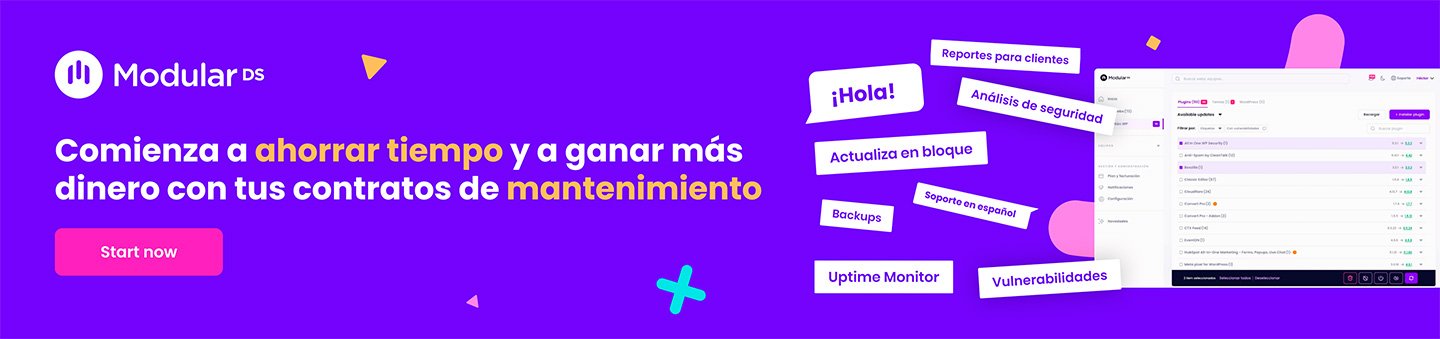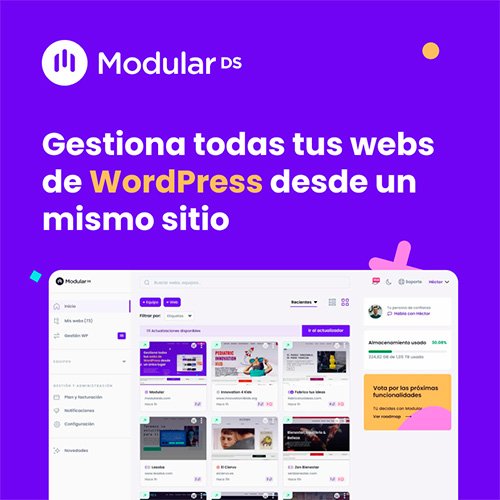Cómo actualizar automáticamente el carrito al cambiar cantidades en WooCommerce
WooCommerce es uno de los plugins de comercio electrónico más populares para WordPress, utilizado por miles de tiendas en línea en todo el mundo. Aunque WooCommerce tiene muchas características útiles, a veces es necesario agregar funcionalidades adicionales para mejorar la experiencia de compra del usuario.
Una de las características que puedes agregar a tu tienda en línea es la capacidad de actualizar el carrito automáticamente cuando un cliente cambia la cantidad de un producto. Esta característica puede ahorrarle tiempo al cliente y mejorar su experiencia de compra en general.
Si deseas agregar esta funcionalidad a tu tienda en línea WooCommerce, sigue leyendo para obtener más información sobre cómo hacerlo.
¿Por qué actualizar automáticamente el carrito en WooCommerce?
Cuando un cliente compra varios productos en línea, es posible que desee cambiar la cantidad de uno o más de ellos. En lugar de hacer clic en el botón de actualización del carrito cada vez que cambia la cantidad de un producto, ¿no sería más fácil que el carrito se actualizará automáticamente?
Al agregar la funcionalidad para actualizar automáticamente el carrito al cambiar las cantidades de los productos en WooCommerce, mejorarás la experiencia del usuario y reducirás el tiempo que los clientes pasan actualizando manualmente su carrito de compras.
Suscríbete y aprende gratis
¿Te apasiona el mundo web? Únete a la newsletter y recibe en tu correo un pequeño resumen donde hablo sobre WordPress, diseño y desarrollo web.
Cómo agregar la funcionalidad para actualizar el carrito automáticamente en WooCommerce
Agregar la funcionalidad para actualizar automáticamente el carrito al cambiar las cantidades de los productos en WooCommerce es un proceso simple y directo. Solo necesitas seguir estos pasos:
Accede al archivo functions.php de tu tema
Lo primero que necesitas hacer es acceder al archivo functions.php de tu tema. Puedes hacerlo desde el panel de administración de WordPress, seleccionando Apariencia > Editor y luego seleccionando el archivo functions.php. de tu tema hijo o child theme
Agrega el código
Una vez que estés en el archivo functions.php, debes agregar el siguiente código:
/* Actualizar importes de carrito al cambiar cantidades */
add_action( 'woocommerce_after_cart', 'actualizar_importe_carrito' );
function actualizar_importe_carrito() {
?>
<script>
jQuery('div.woocommerce').on('change', '.qty', function(){
jQuery("[name='update_cart']").prop("disabled", false);
jQuery("[name='update_cart']").trigger("click");
});
</script>
<?php
}En detalle, este código utiliza una función de acción de WordPress add_action para agregar un script de JavaScript en la página de carrito después de la sección del carrito en el HTML generado. La acción utilizada es woocommerce_after_cart, que se activa después de la sección de carrito.
Luego, la función personalizada actualizar_importe_carrito se define para imprimir un fragmento de código JavaScript que usa jQuery para detectar cuando el valor de cantidad (.qty) cambia en el carrito, desactivar el botón de «Actualizar carrito» y, a continuación, activar el clic del botón «Actualizar carrito» para actualizar automáticamente el importe total del carrito.
Guarda los cambios
Una vez que hayas agregado el código anterior al archivo functions.php de tu tema, guarda los cambios y actualiza tu sitio web.
Comprueba que la funcionalidad se ha agregado correctamente
Una vez que hayas actualizado tu sitio web, dirígete a la página del carrito y cambia la cantidad de un producto. Si todo ha sido configurado correctamente, deberías ver que el total del carrito se ha actualizado automáticamente sin necesidad de hacer clic en el botón de actualización.